idoo Full Disk Encryption 1.0 Công cụ mã hóa ổ đĩa cứng mạnh mẽ
idoo Full Disk Encryption là công cụ mã hóa ổ đĩa cứng mạnh mẽ, cung cấp cho bạn đầy đủ chức năng để bảo vệ đĩa cứng của mình. Công cụ còn có thể xác thực danh tính người dùng trước khi khởi động và bảo vệ hệ thống khỏi những truy cập trái phép. Với các thuật toán mã hóa AES 256 bit, phần mềm idoo Full Disk Encryption nổi bật hơn hẳn so với những phần mềm tương tự khác bởi nó có thể bảo vệ dữ liệu của bạn ở cấp độ cao. Hơn thế nữa, công cụ hỗ trợ mã hóa ổ đĩa USB, thậm chí khi bạn mất USB cũng không ai có thể truy cập vào dữ liệu được lưu trữ trong đó.
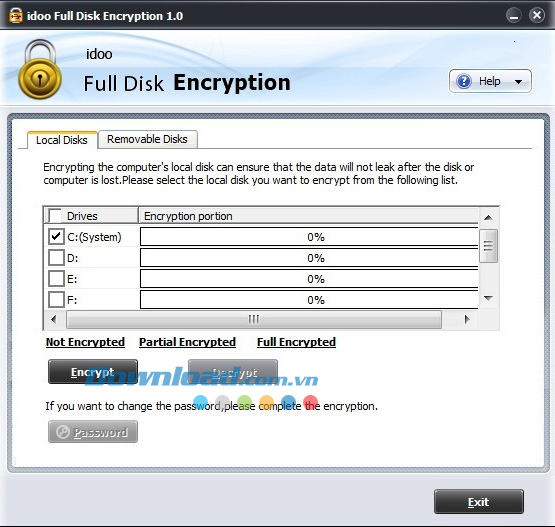
Tính năng chính của “idoo Full Disk Encryption”:
Mã hóa hoàn toàn đĩa cứng
Công cụ cung cấp chức năng tự động bảo vệ tất cả thông tin được lưu trữ trong ổ đĩa cứng, bao gồm cả dữ liệu người dùng, tập tin hệ thống, tập tin tạm thời và tập tin bị xóa để bảo vệ dữ liệu của bạn ở cấp độ cao.
Xác thực người dùng trước khi khởi động
Để đảm bảo rằng chỉ những người dùng được phân quyền mới có thể truy cập vào hệ thống, danh tính người dùng phải được xác thực trước khi hệ thống khởi động.
Mã hóa ổ USB
idoo Full Disk Encryption cung cấp chức năng mã hóa ổ USB/ổ đĩa cứng, với chức năng xác thực người dùng trước khi khởi động, công cụ có thể mã hóa toàn bộ ổ đĩa và các tập tin hệ thống của bạn.
Bảo mật dữ liệu cao cấp
idoo Full Disk Encryption là phần mềm mã hóa đĩa cứng với các tính năng mã hóa phần cứng. Công cụ không chỉ bảo vệ dữ liệu của riêng bạn mà còn các ổ đĩa cứng, nơi dữ liệu được lưu trữ. Các ổ đĩa chứa một hệ thống điện toán hoàn chỉnh, bao gồm một CPU được sử dụng để mã hóa và giải mã dữ liệu. Tuy nhiên, idoo Full Disk Encryption sử dụng CPU của riêng mình để người dùng thoát khỏi các vấn đề về hiệu suất mà những phần mềm mã hóa khác gặp phải. Công cụ rất dễ sử dụng và độc lập hệ điều hành nên sẽ giữ dữ cho dữ liệu luôn được mã hóa và bảo vệ. idoo Full Disk Encryption kiểm soát truy cập mạnh mẽ.
Tương thích hệ thống
Windows 2000/2003/XP/Vista/Windows 7/8 (32 và 64 bit).
Giao diện người dùng trực quan
idoo Full Disk Encryption sở hữu chức năng mạnh mẽ, trong khi cài đặt và hoạt động dễ dàng. Với giao diện trực quan, bạn có thể xử lý dễ dàng.
Tương thích phần cứng:
Hỗ trợ đầy đủ bộ xử lý Intel Pentium D Dual-Core, AMD Athlon 64X2 Dual-Core.
Tương tích hệ điều hành:
- Windows 7/8 32/64 bit
- Windows Vista 32/64 bit
- Windows XP 32/64 bit
- Windows 2000
- Windows Server 2000 32/64 bit
- Windows Server 2003 32/64 bit
- Windows Server 2008 32/64 bit
Cách mã hóa ổ cứng trên máy tính của bạn
Bước 1: Chọn ổ đĩa hệ thống hoặc ổ đĩa mà bạn muốn mã hóa trong cửa sổ "Local Disks".
Bước 2: Click vào nút "Encrypt" và thiết lập mật khẩu cho máy tính của bạn.
Bước 3: Đối với lần sử dụng đầu tiên, quá trình mã hóa có thể mất một thời gian nhất định.
Cách giải mã ổ đĩa trên máy tính
Bước 1: Chọn ổ đĩa mà bạn muốn giải mã trong cửa sổ "Local Disk".
Bước 2: Click nút "Encrypt" và nhập vào mật khẩu chính xác.
Bước 3: Đối với lần sử dụng đầu tiên, quá trình giải mã có thể mất một thời gian nhất định. Sử dụng tùy chọn "Lock Data" bạn có thể lựa chọn và khóa bất kỳ tập tin, thư mục hoặc ổ đĩa trong máy tính của bạn.
Cách mã hóa ổ đĩa USB
Bước 1: Chọn ổ đĩa USB mà bạn muốn mã hóa trong cửa sổ "Removable Disks".
Bước 2: Click vào nút "Encrypt" và thiết lập mật khẩu.
Bước 3: Quá trình mã hóa có thể mất một thời gian, hãy kiên nhẫn.
Cách xem nội dung của ổ đĩa USB đã mã hóa
Bước 1: Chèn ổ đĩa USB mã hóa của bạn và bấm vào nút "Refresh" trong cửa sổ "Removable Disk".
Bước 2: Click vào nút "Mount" và nhập đúng mật khẩu của ổ đĩa USB.
Bước 3: Sau đó, bạn có thể truy cập vào ổ đĩa này trong Explorer của Windows.
Cách giải mã ổ đĩa USB
Bước 1: Đưa ổ đĩa USB mã hóa và click vào nút "Refresh" trong cửa sổ "Removable Disk".
Bước 2: Click vào nút "Mount" và nhập đúng mật khẩu của ổ đĩa USB.
Bước 3: Click nút "Decrypt" để giải mã ổ đĩa USB này.
Cách để có quyền truy cập vào dữ liệu trong trường hợp khẩn cấp (không thể khởi động hệ thống)
Bước 1: Thiết lập CD-ROM như là thiết bị boot mặc định đầu tiên trong các thiết lập BIOS.
Bước 2: Chèn Emergency Startup Disk vào CD-ROM và khởi động từ nó.
Bước 3: chạy idoo Full Disk Encryption trên desktop của Emergency Startup Disk.
Bước 4: Mount hoặc giải mã các ổ đĩa được mã hóa để giải quyết vấn đề hệ thống của bạn.
Cách khởi động máy tính sau khi mã hóa ổ cứng
Bước 1: Có một lời nhắc nhở "If there is no password, simply press ENTER. Otherwise type in the password and then press ENTER" (Nếu không cần cài mật khẩu, bạn chỉ cần nhấn ENTER. Nếu không, gõ mật khẩu và sau đó nhấn ENTER) trước khi khởi động máy tính.
Bước 2: Nếu bạn không mã hóa ổ đĩa hệ thống, xin vui lòng nhấn Enter, hoặc đặt mật khẩu và sau đó nhấn ENTER.
Cách thay đổi mật khẩu của ổ đĩa local trên máy tính
Bước 1: Mật khẩu của ổ đĩa local giống như cho máy tính. Vì vậy, nếu bạn muốn thay đổi mật khẩu, đĩa phải được mã hóa 100%.
Bước 2: Khi "Password" trong cửa sổ "Local Disks" được kích hoạt, bạn có thể thay đổi mật khẩu.
Bước 3: Sau khi thay đổi, mật khẩu của hệ thống khác (trong môi trường nhiều hệ thống) cũng được thay đổi cùng một lúc.
Cách thay đổi mật khẩu của ổ đĩa USB được mã hóa
Bước 1: chèn ổ đĩa USB của bạn và bấm vào nút "Refresh" trong cửa sổ "Removable".
Bước 2: Click nút "Mount".
Bước 3: Nếu ổ đĩa USB mã hóa 100%, hãy nhấp vào nút "Password" để thay đổi mật khẩu.
Đặng Hương
- Phát hành:
- Version: 1.0
- Sử dụng: Dùng thử
- Dung lượng: 958,4 KB
- Lượt xem: 162
- Lượt tải: 122
- Ngày:
- Yêu cầu: Windows 2000/XP/Server 2003/Vista/Server 2008/7/8

























